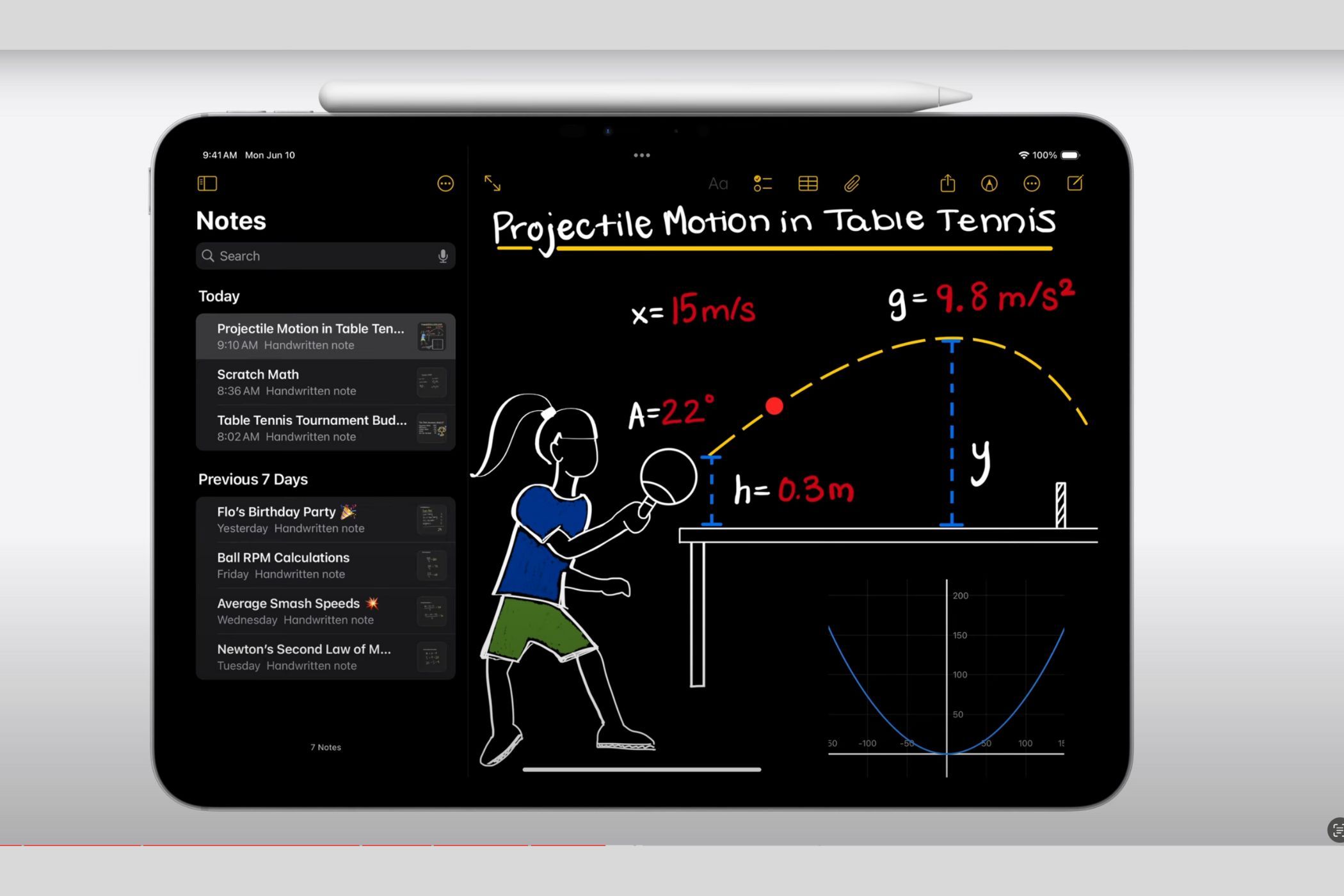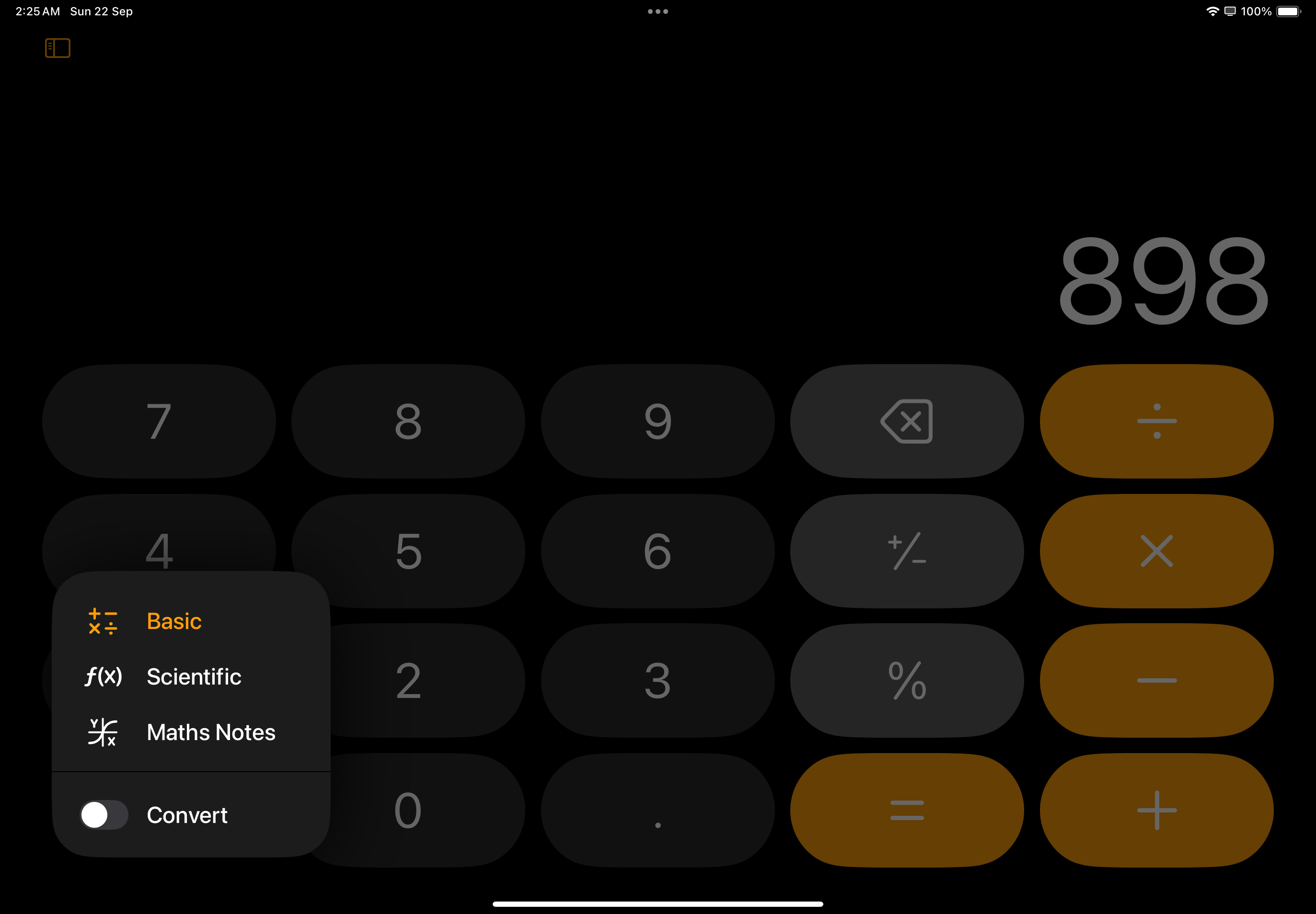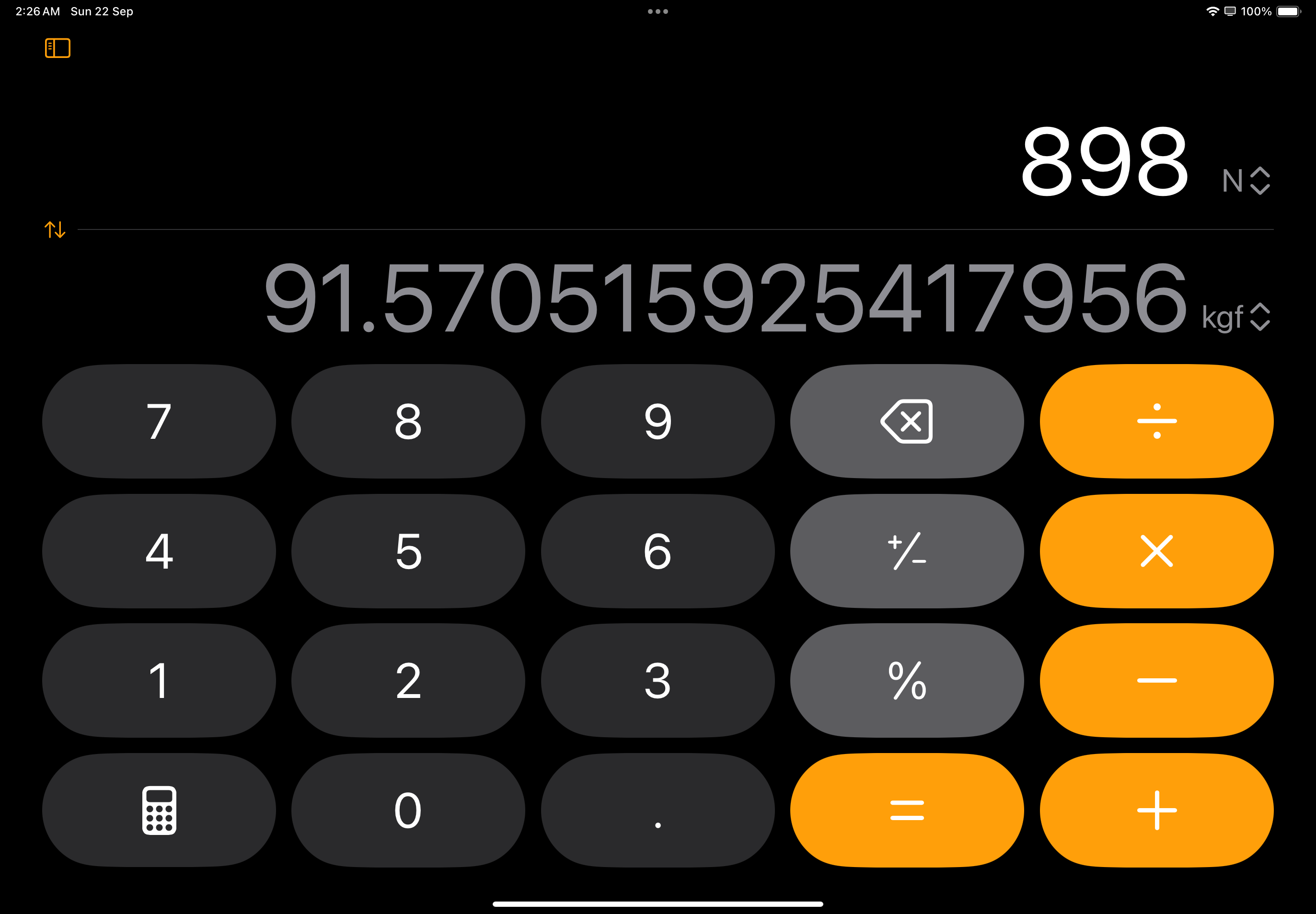به عنوان یک دانش آموز STEM، دروس من شامل ریاضیات زیادی است. در حالی که من یک iPad Air به طور خاص برای دانشگاه خریدم، هرگز انتظار نداشتم که در دوره های ریاضی من کمک کند، به خصوص که تا کنون فاقد برنامه ماشین حساب بود. با iPadOS 18، به لطف Math Notes، سرانجام تغییر کرد.
خلاصه عناوین
- سوالات را فوراً با دست خط خودم حل می کند
- محدود به محاسبات پایه نیست، تا حدودی
- پاسخ ها در زمان واقعی به روز می شوند
- ایجاد نمودارها با یک ضربه
- واحدها را در زمان واقعی تبدیل می کند
به عنوان یک دانش آموز STEM، دروس من شامل ریاضیات زیادی است. در حالی که من یک iPad Air به طور خاص برای دانشگاه خریدم، هرگز انتظار نداشتم که در دوره های ریاضی من کمک کند، به خصوص که تا کنون فاقد برنامه ماشین حساب بود. با iPadOS 18، به لطف Math Notes، سرانجام تغییر کرد.
1 سؤالات را فوراً با دست خط خودم حل می کند
اگر فکر میکنید نمایشگر بزرگ آیپد انجام محاسبات را در برنامه ماشین حساب دشوار میکند، Math Notes یک تغییر بازی برای شما خواهد بود.
پس از بهروزرسانی به iPadOS 18، به برنامه Calculator بروید و روی دکمه کوچک Calculator ضربه بزنید. سه گزینه را مشاهده خواهید کرد: یادداشت های پایه، علمی و ریاضی. روی یادداشتهای ریاضی ضربه بزنید و با ضربه زدن روی نماد یادداشت در گوشه سمت راست بالا، یادداشت جدیدی باز کنید.
در حالی که Math Notes با متن تایپ شده کار می کند، من شخصا همیشه تایپ نماد ریاضی را دشوار می دیدم. خوشبختانه، اگرچه شما فقط می توانید در iPhone یا Mac تایپ کنید، می توانید از Apple Pencil در iPad خود استفاده کنید! برای شروع، روی نماد نشانه گذاری در گوشه بالا سمت راست ضربه بزنید.
تنها کاری که باید انجام دهید این است که یک عبارت ریاضی بنویسید و علامت تساوی (=) را در انتها اضافه کنید، و Math Notes جادوی خود را برای شما انجام خواهد داد. نه تنها معادله را حل می کند، بلکه آن را با دست خط خود شما انجام می دهد!
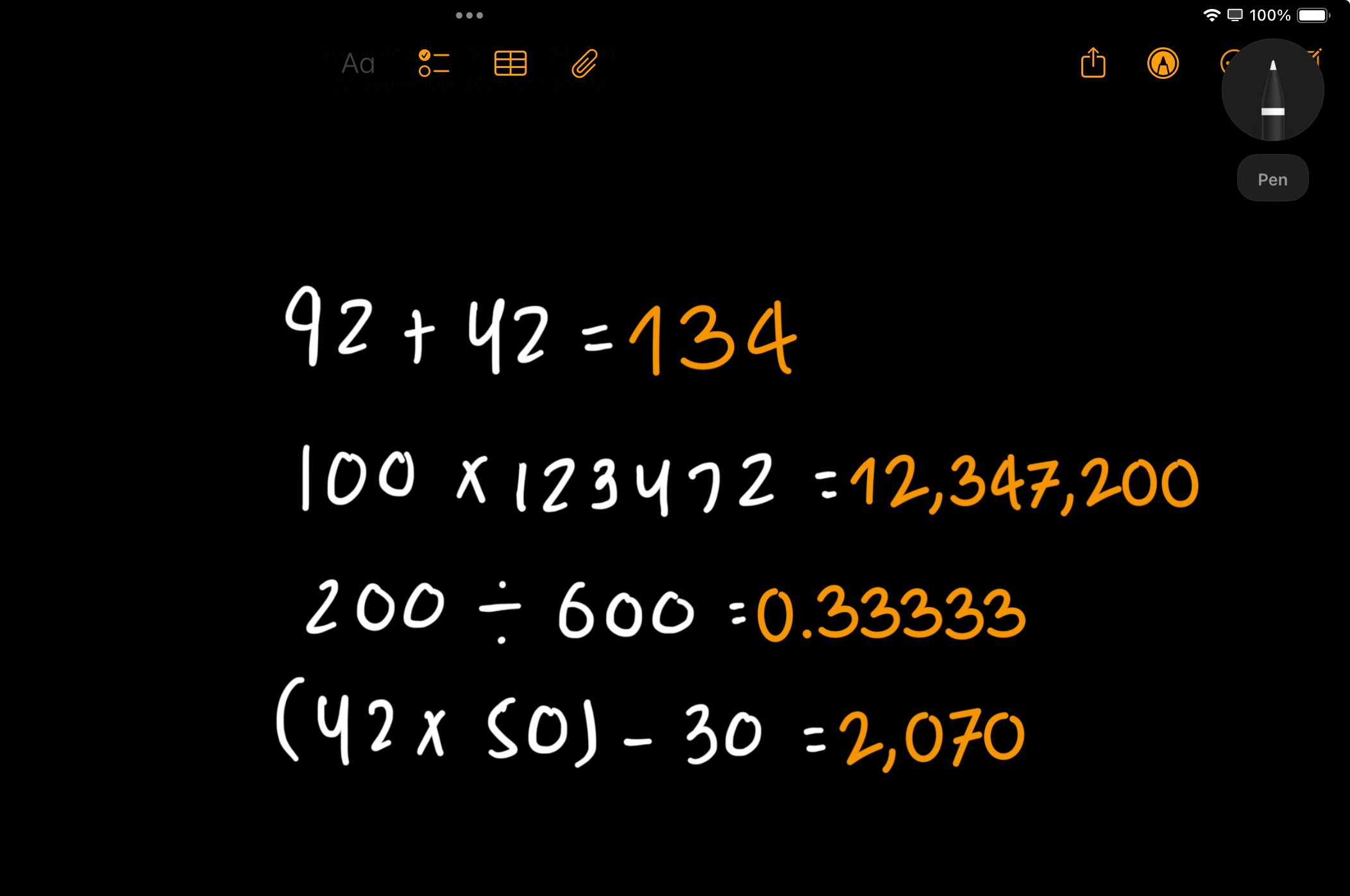
در حالی که آرزو می کنم گزینه ای برای تغییر رنگ پاسخ وجود داشته باشد، تنها این واقعیت که در دست خط من ظاهر می شود برای تحت تاثیر قرار دادن من کافی بود.
2 تا حدودی به محاسبات پایه محدود نمی شود
اگر کسی را دیده اید که ویژگی Math Notes را امتحان می کند، احتمالاً متوجه شده اید که آنها محاسبات اولیه را انجام می دهند، مانند جمع کردن دو عدد با هم. با این حال، Math Notes به همین جا ختم نمی شود.
میتوانید از آن برای مدیریت توابع پیشرفتهتر موجود در حالت محاسبهگر علمی، از جمله توابع مثلثاتی اولیه (sin، cos، tan)، توابع مثلثاتی هذلولی (sinh، cosh، tanh)، معادلات لگاریتمی و نمایی و غیره استفاده کنید.
به عنوان مثال، به جای اینکه فقط دو عدد را جمع کنید، می توانید دو نسبت مثلثاتی اضافه کنید، همانطور که در تصویر زیر انجام دادم.
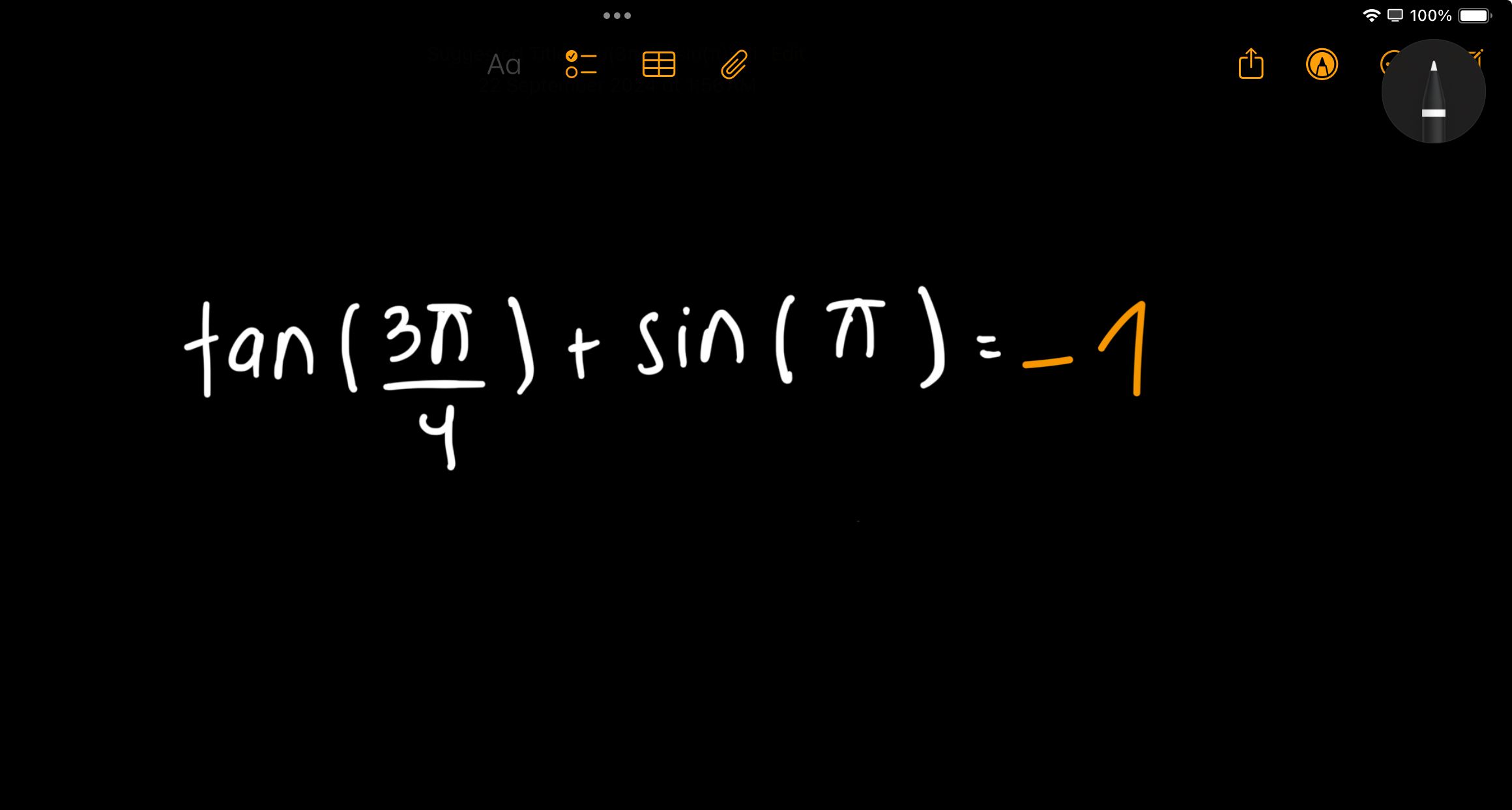
متأسفانه، Math Notes در مورد ریاضیات سطح بالاتر و پیچیده تر مانند حساب دیفرانسیل و انتگرال و به طرز عجیبی، حتی معادلات جبری مانند معادلات درجه دوم و مکعب کوتاهی می کند. به عنوان مثال، یادداشت های ریاضی نمی توانند به شما در تفکیک یا ادغام یک معادله کمک کنند.
با این حال، من در این ترم یک دوره حساب دیفرانسیل و انتگرال می گذرانم و تصمیم گرفتم از یادداشت های ریاضی برای یادداشت برداری کلاس و حل سوالات تمرینی استفاده کنم. در چند سوال مجبور شدم حدود انتگرال ها را ارزیابی کنم.
در حالی که باید معادله را به صورت دستی ادغام میکردم، وقتی حد بالا و پایین را وارد کردم و علامت تساوی (=) اضافه کردم، Math Notes پاسخ نهایی را در عرض چند ثانیه محاسبه کرد.
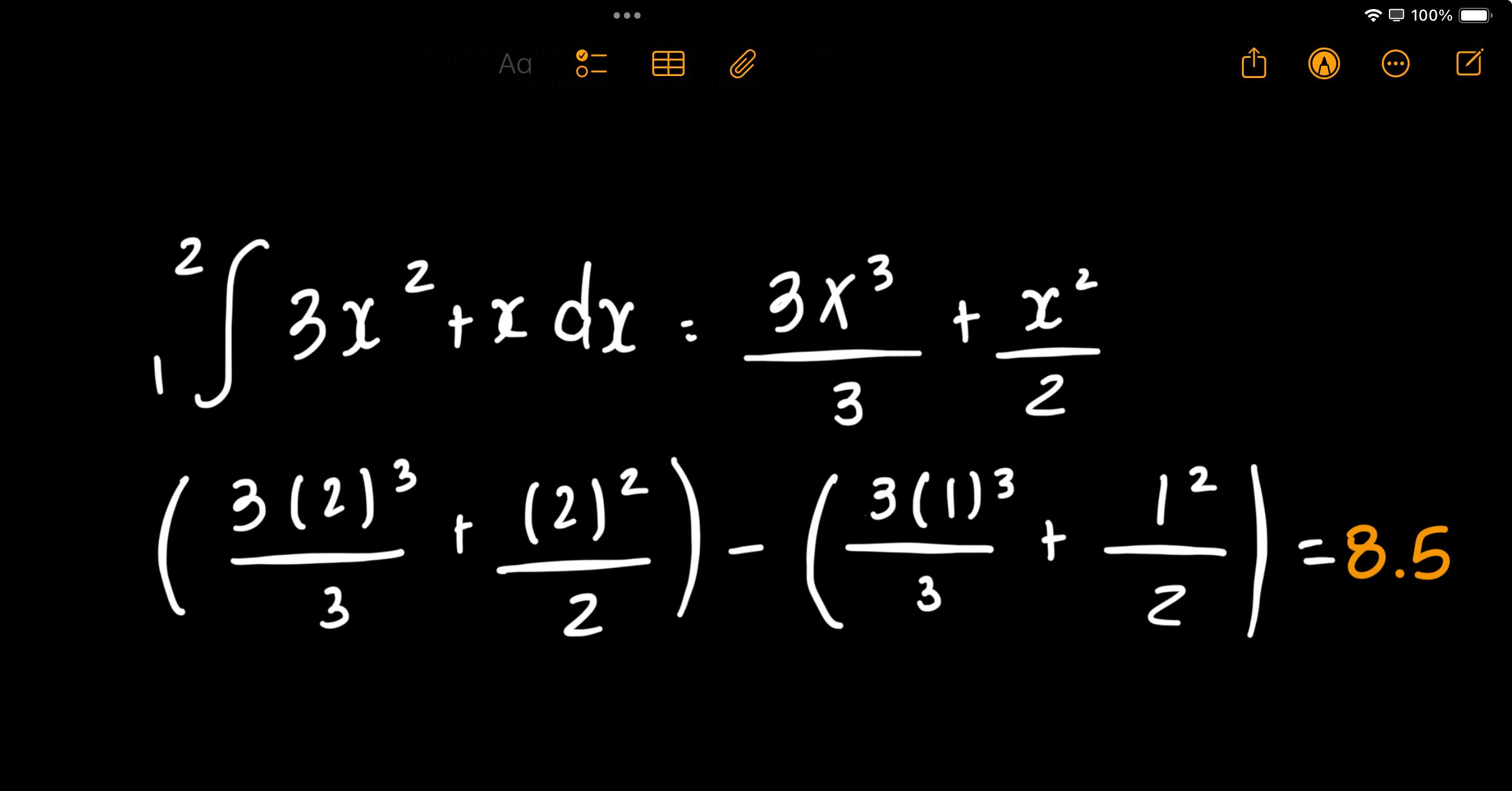
ای کاش Math Notes می توانست ریاضیات پیشرفته تری را مدیریت کند، اما هنوز در سناریوهایی مانند این مفید است! این مرحله نهایی را در چند ثانیه حل کرد، در حالی که برای گرفتن ماشین حساب، وصل کردن مقادیر و حل آن، زمان زیادی از من می برد.
ویژگی مورد علاقه من در Math Notes این است که شما نیازی به بازنویسی معادلات و تغییر دستی مقادیر هر بار ندارید. در عوض، می توانید متغیرها را در عبارات خود اعلام کنید، به آنها مقادیر اختصاص دهید و به آنها در عبارات و معادلات ارجاع دهید!
به سادگی نام متغیر را بنویسید و به دنبال آن علامت تساوی (=) قرار دهید و به آن مقدار بدهید. اکنون معادله خود را که شامل متغیر است بنویسید، علامت تساوی (=) و voilà را اضافه کنید!
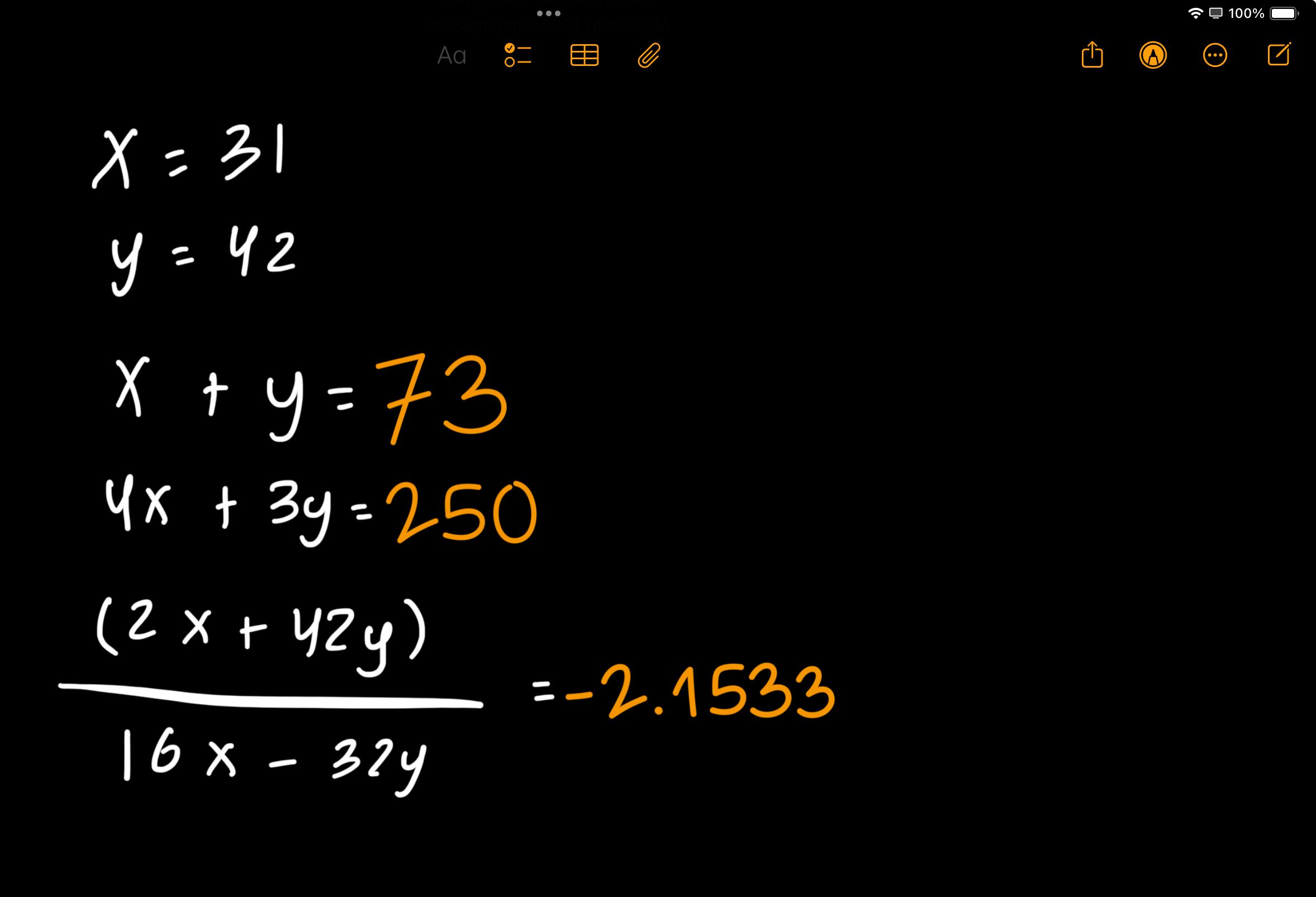
توجه داشته باشید که Math Notes مشابه یک مفسر کار می کند و معادلات را خط به خط می خواند، بنابراین قبل از نوشتن معادله، ابتدا متغیر را اعلام کنید.
3 پاسخ در زمان واقعی به روز می شوند
گاهی اوقات، ممکن است بخواهید مقدار اختصاص داده شده به یک متغیر را تغییر دهید یا یک عدد را در یک معادله تغییر دهید. به جای بازنویسی کل معادله یا ایجاد یک متغیر جدید، تنها کاری که باید انجام دهید این است که عدد را پاک کرده و آن را جایگزین کنید. پاسخ اولیه ناپدید می شود و به طور خودکار در عرض چند ثانیه به روز می شود.
به عنوان مثال، تمام کاری که من در اسکرین شات زیر انجام داده ام این است که مقدار اختصاص داده شده به یکی از متغیرهای تصویر قبلی را تنظیم کنم. بررسی کنید که چگونه پاسخ ها به طور خودکار به روز می شوند!
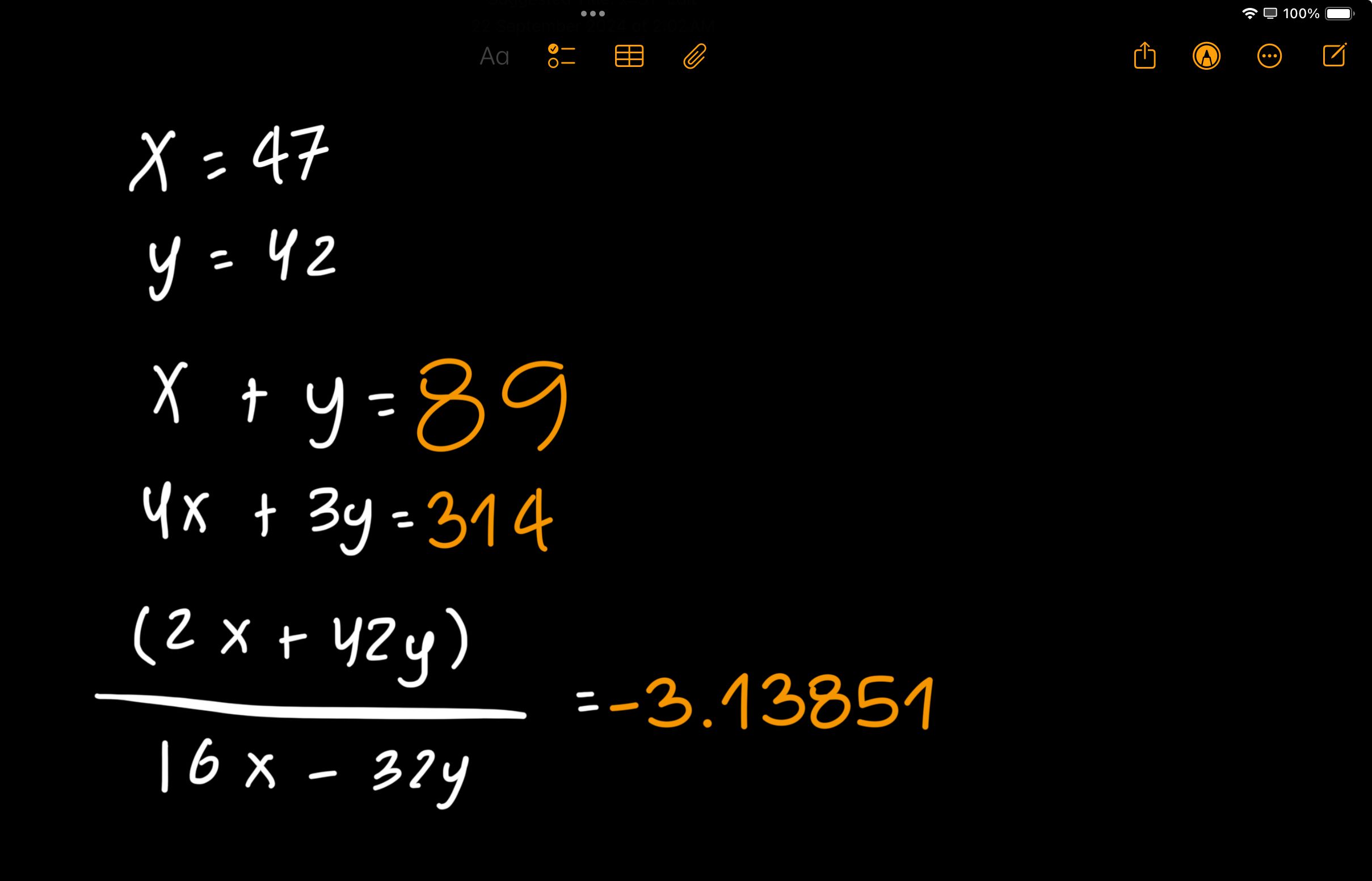
از طرف دیگر، می توانید روی عدد ضربه بزنید و یک نوار لغزنده ظاهر می شود. سپس می توانید برای تنظیم مقدار و مشاهده اثر روی معادله به چپ یا راست بلغزانید. من این را مخصوصاً هنگام ارزیابی محدودیت ها در سؤالات مفید یافتم، زیرا می توانستم به سرعت بفهمم که معادله به کدام مقدار نزدیک می شود.
4 با یک ضربه نمودار ایجاد می کند
اینجاست که Math Notes واقعاً مرا تحت تأثیر قرار داد و من را متقاعد کرد که برای دورههای ریاضی خود کاملاً به آن تغییر دهم. هنگامی که معادله ای را با دو متغیر تعریف نشده می نویسید (مانند y = mx + c)، بلافاصله یک منو با گزینه Insert Graph ظاهر می شود.
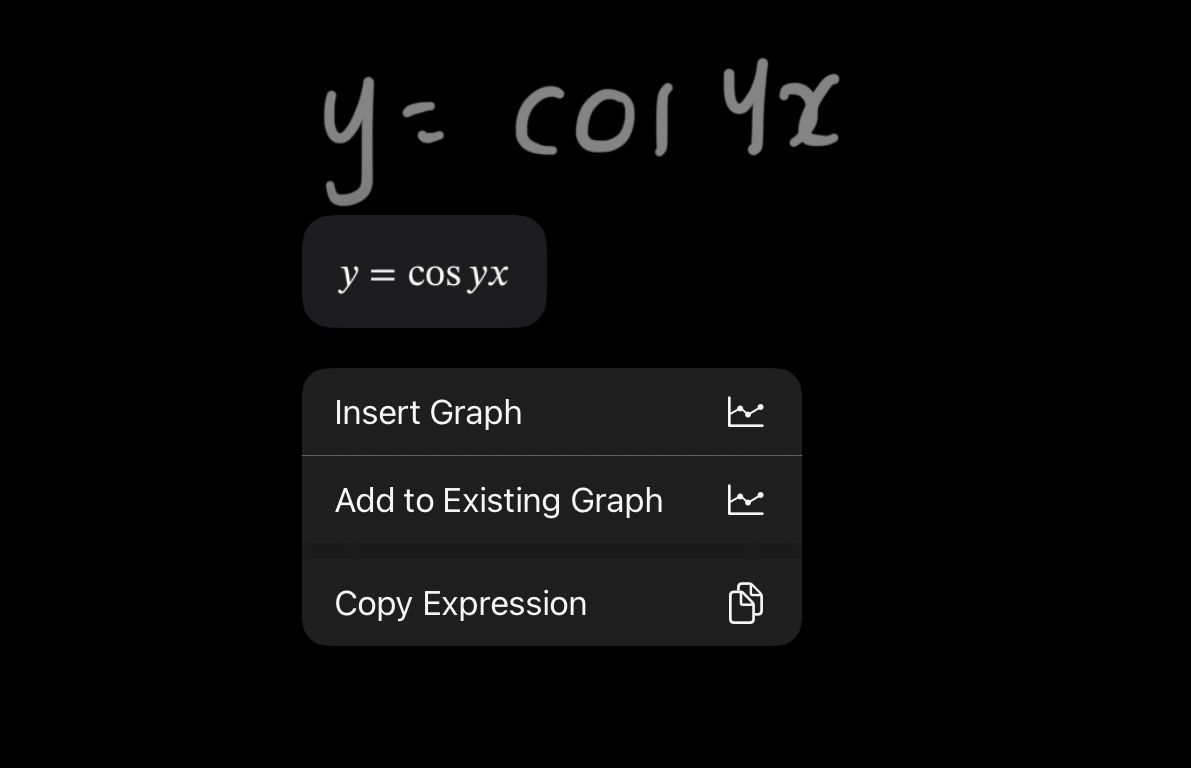
پس از انجام این کار، یک نمودار در عرض چند ثانیه تولید می شود. می توانید انگشت خود را در امتداد خط نمودار حرکت دهید تا مختصات هر نقطه را ببینید. همچنین میتوانید برای حرکت در نمودار و حتی بزرگنمایی یا کوچکنمایی، با دو انگشت تند بکشید.
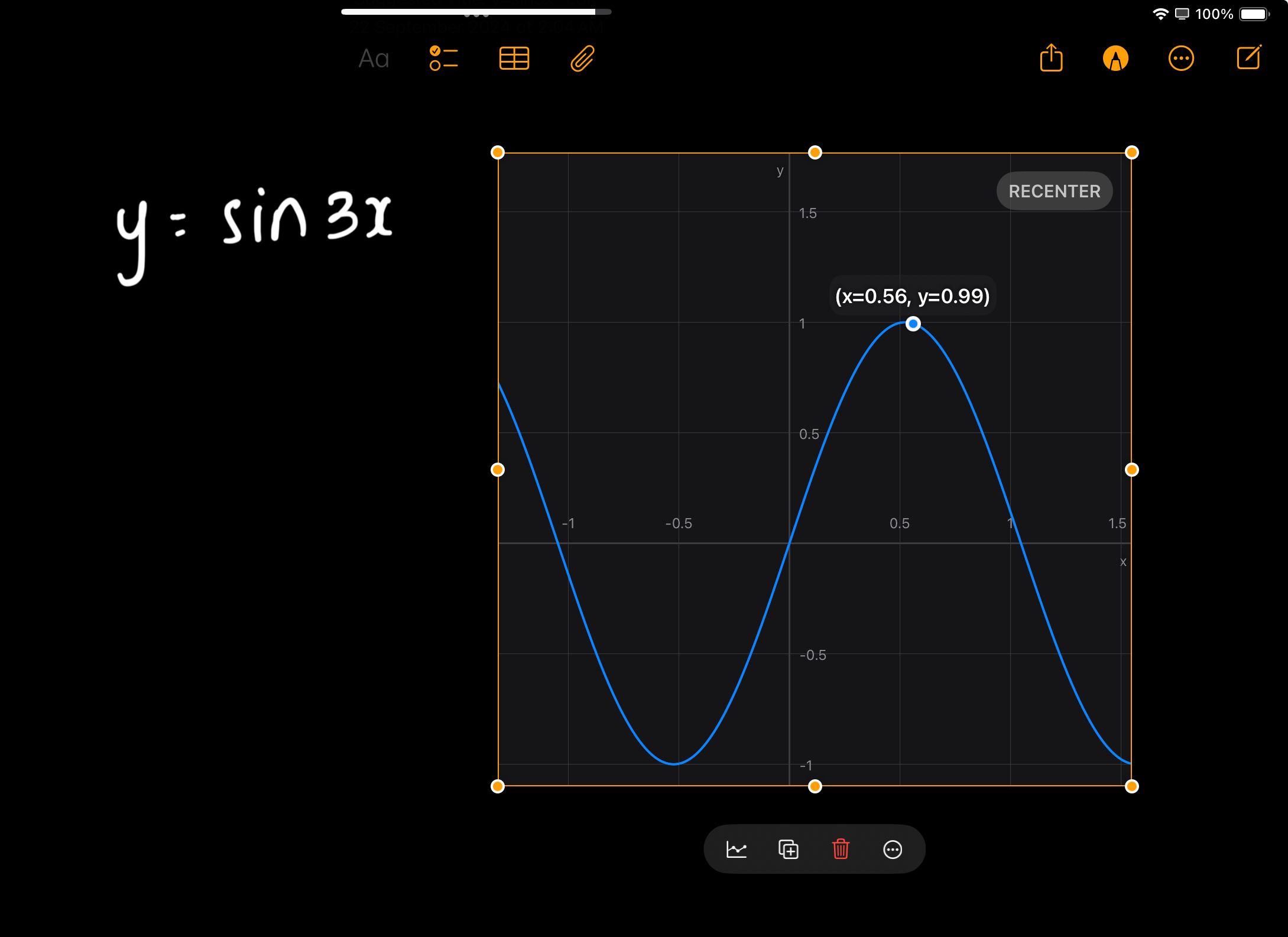
با این حال، حتی بهتر می شود – همچنین می توانید یک معادله جدید بنویسید و آن را در نمودار موجود خود درج کنید. من این را مخصوصاً برای حل معادلات به طور همزمان یا یافتن نقطه تقاطع دو نمودار مفید یافتم. هر نمودار با رنگ متفاوتی درج شده است که در صورت نیاز می توانید رنگ آن را مجدداً رنگ آمیزی کنید.
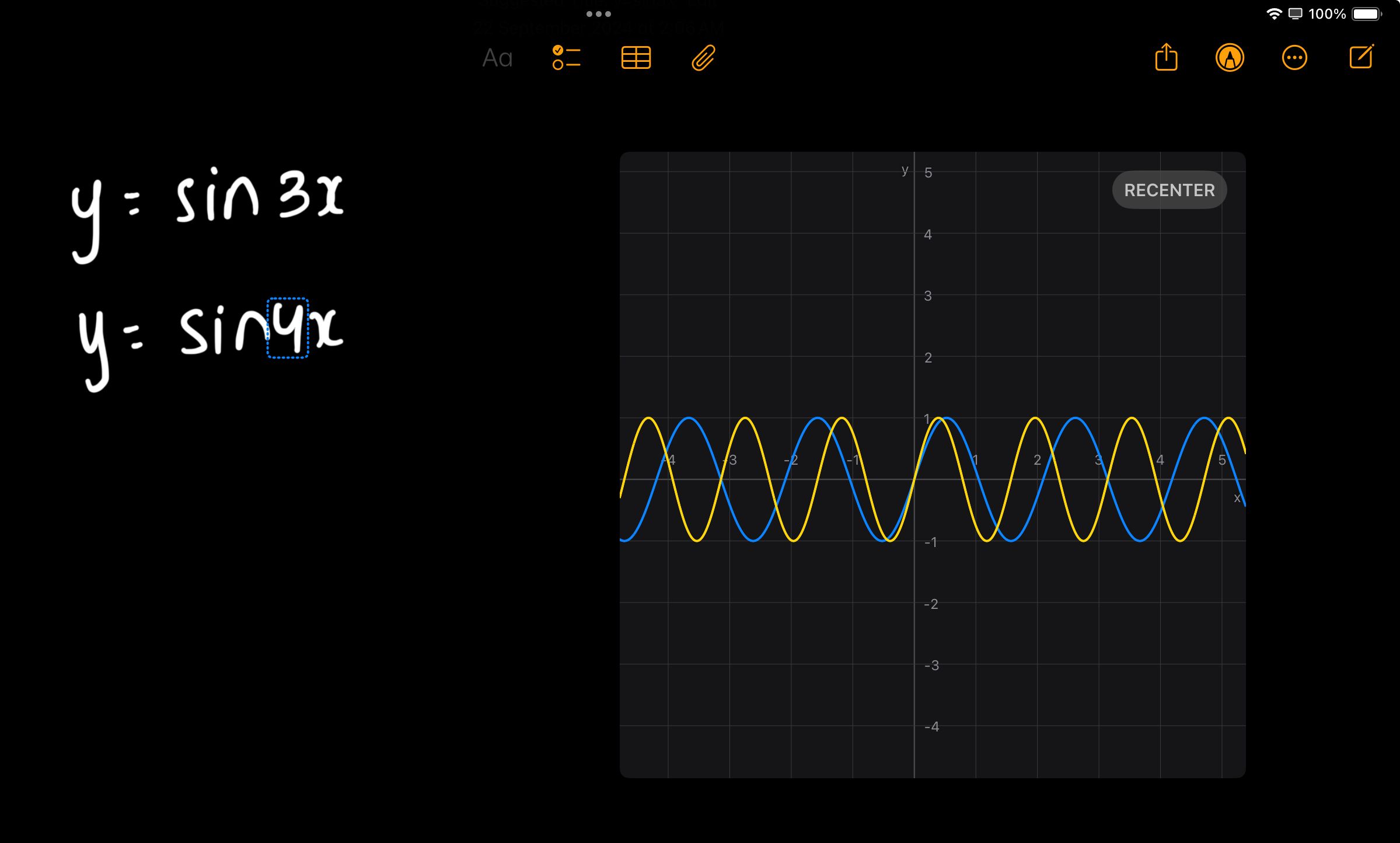
مشابه نحوه استفاده از تمام توابع موجود در حالت محاسبهگر علمی هنگام ارزیابی معادله، میتوانید هنگام ترسیم نمودار نیز همین کار را انجام دهید. این بدان معناست که می توانید نسبت های مثلثاتی، توابع لگاریتمی و نمایی و موارد دیگر را نمودار کنید. حتی اگر معادله را در زمان واقعی ویرایش کنید، می توانید تأثیر آن را روی نمودار ببینید!
در حالی که من در حال مطالعه تبدیل توابع بودم، دیدن اینکه چگونه نمودار من در زمان واقعی تغییر می کند بدون اینکه مجبور باشم هر بار مشکل بازنویسی معادله را پشت سر بگذارم، فوق العاده مفید بود. از آنجایی که Math Notes از متغیرها پشتیبانی می کند، نمودار معادله شما می تواند شامل متغیرهای تعریف شده نیز باشد.
در حالی که من قبلاً از یک برنامه گرافیکی شخص ثالث به نام Desmos استفاده می کردم تا معادلات نمودار شده را به صورت بصری ببینم، این برنامه از ویژگی Scribble در iPad پشتیبانی نمی کند که دست خط شما را به متن تایپ شده تبدیل می کند. این به این معنی بود که باید بین برنامه یادداشتبرداری و Desmos جابجا میشدم، معادله را تایپ میکردم و سپس برمیگشتم.
اگر من نیاز به ارجاع به نمودار خود در یک تکلیف داشتم، باید یک اسکرین شات در iPad خود بگیرم و آن را ضمیمه کنم. اکنون، از آنجایی که Math Notes مستقیماً با برنامه Notes ادغام میشود، و من برای کلاسهای ریاضی خود به آن تغییر دادهام، دیگر نیازی نیست که برای تغییر به برنامه دیگری زحمت بکشم!
5 واحدها را در زمان واقعی تبدیل می کند
مطمئناً، شما احتمالاً دیگر از قضیه فیثاغورث استفاده نمی کنید یا فاصله ها را با استفاده از فرمول فاصله اقلیدسی محاسبه نمی کنید. با این حال، کاری که احتمالا هنوز انجام می دهید این است که تبدیل واحد را جستجو کنید. چه از تبدیل کیلومتر در ساعت به متر بر ثانیه خسته شده باشید یا فقط می خواهید ارزها را تبدیل کنید، یادداشت های ریاضی شما را پوشش می دهد! به سادگی چیزی مانند “10 کیلوگرم به پوند” بنویسید، به دنبال آن علامت تساوی (=)، و تماشا کنید که جادوی خود را نشان می دهد.
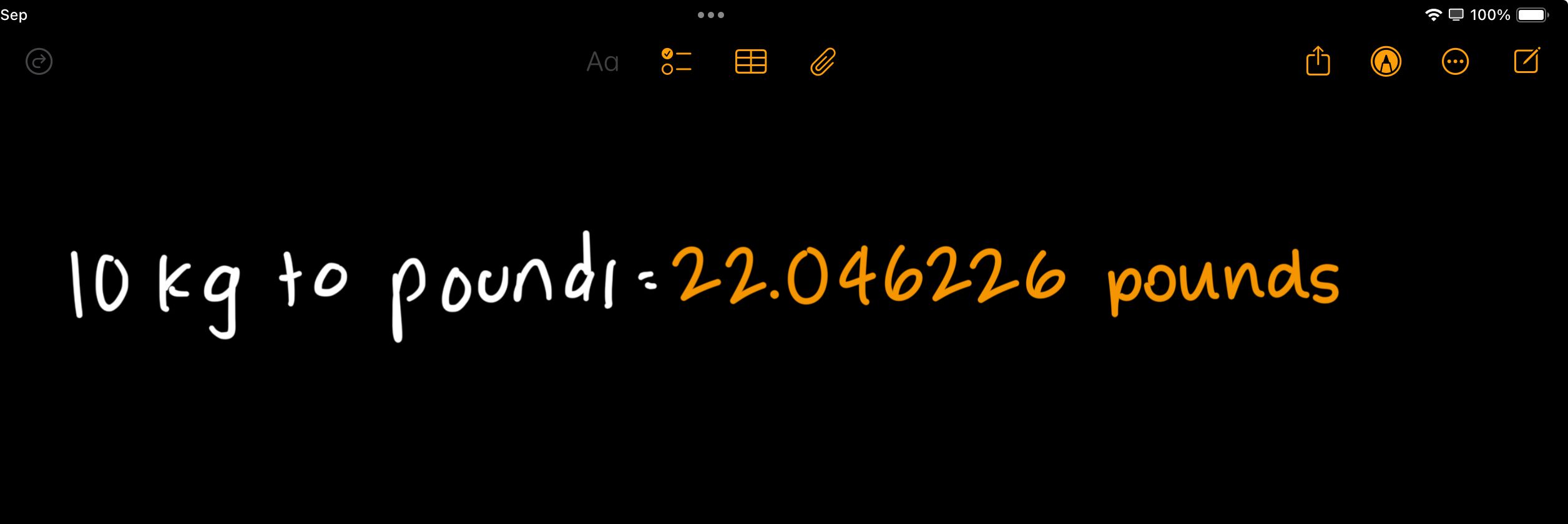
حتی می توانید محاسباتی را بین واحدهای مختلف انجام دهید، مانند اضافه کردن 100 سانتی متر و 10 متر!
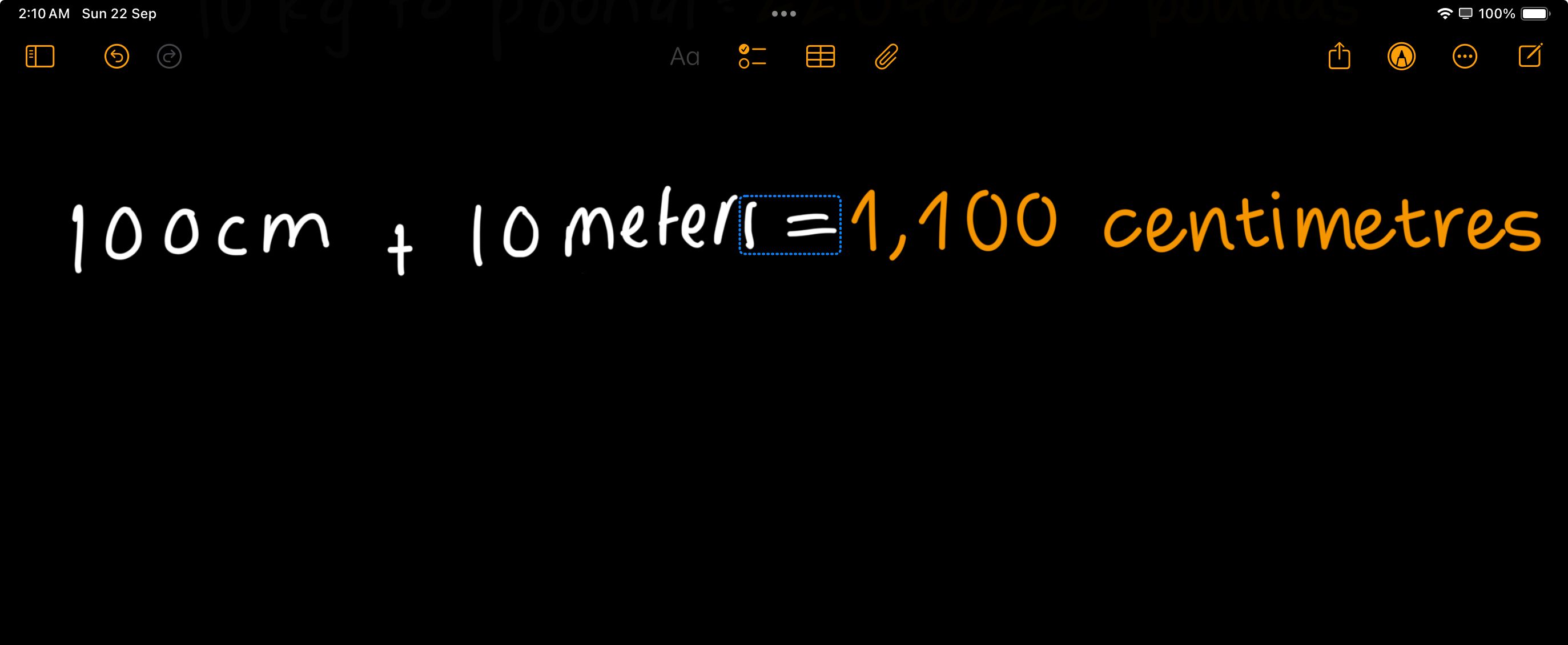
راه دیگر برای تبدیل واحدها در برنامه ماشین حساب، ضربه زدن روی نماد ماشین حساب و جابجایی گزینه تبدیل است.
اپل 14 سال طول کشید تا برنامه ماشین حساب را به آیپدها بیاورد، اما خوشحالم که بالاخره اینجا آمد. و یک چیز در مورد اپل مسلم است – وقتی شرکت کاری انجام می دهد، آن را بهتر از هر کس دیگری انجام می دهد، و برنامه Calculator نمونه بارز آن است.